由这两张图,我们可以看出,我们直接等比缩放,缩放的只是这个形状整体的长度和宽度,相信大家很容易就能理解为什么尽管是等比缩放,还是会比例失调。其实只要适当的思考一下,合理的拆分形状,研究好角度,一些看起来复杂的形状,也能手到擒来。
上次九妹发了个图标临摹的贴,有一个谷歌浏览器的图标,在这里我们也顺便研究一下。

这个图标说简单也不算很简单,说复杂也谈不上,最关键的一点,是角度问题,直接用钢笔也能画,但是角度把握不住,我们来试试,我们首先画一下参考线,水平居中,垂直居中,画一个空心圆。

我观察了一下图标,圆部分由三个部分组成,很明显,一部分就是120度,我们现在需要做的就是如何把这圆精确的分成三等份,我画了一个矩形。

我现在,就要利用这个矩形来给这个圆三等分,选择矩形,复制一层,CTRL+T,把矩形的中心点设置为我们参考线的中心点,旋转120度。这里需要注意两个矩形之间是120度,而每一个120度,都是只包含了一个矩形本身的位置。

角度确定了,下面就简单了,我们画一个矩形,放置在左边,再复制一个矩形,旋转30度,放到右边,两个矩形都使用减去。

下面多的那一段,我们再用钢笔画出去,减去,到这里我们就得到了这个三等分后的一部分。

选择这个三等分后的形状,合并形状组件,复制一层,CTRL+T,设置中心点为参考线的中心点,旋转120度,更改颜色,再把中间的圆画上,大功告成。

同样的道理,我们可以利用这个思路,去做出一些相对复杂的东西,技术含量基本上可以说没有,只是一个思路,一个方法。大家也来试一试吧。


今天的扯淡到这里就算完了,希望能对大家有所帮助。充其量今天分享的只是个思路而已,但是我觉得无论做什么,最最最重要的,就是思路。脑洞大开,在我的理解中,那就是思路。

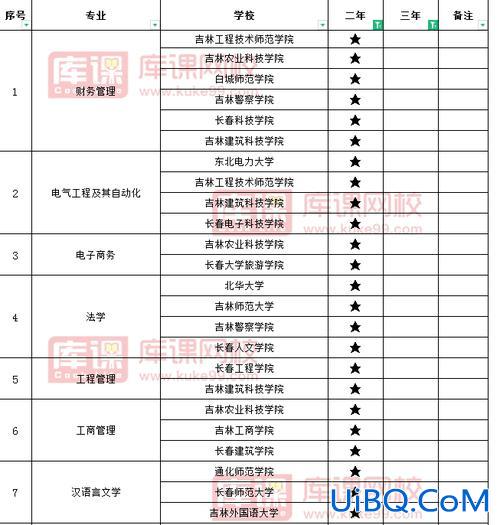


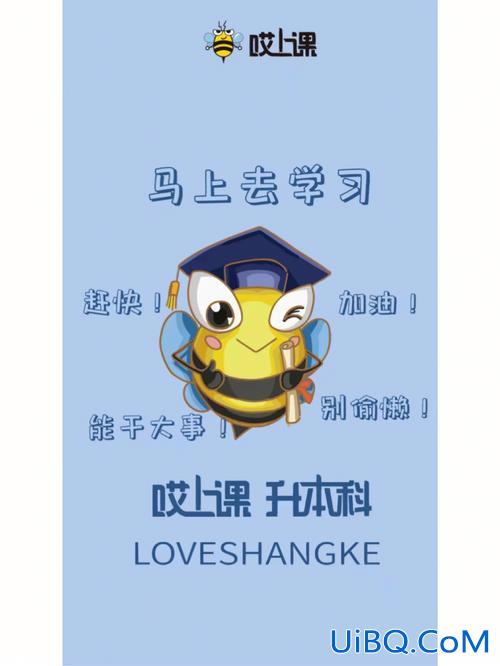
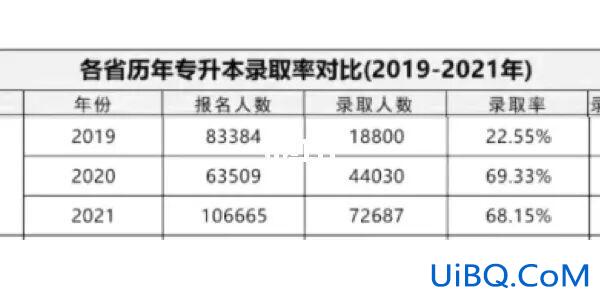


 加载中,请稍侯......
加载中,请稍侯......
精彩评论